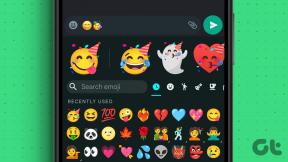7 วิธียอดนิยมในการแก้ไข Google Drive จะไม่ลบปัญหาไฟล์
เบ็ดเตล็ด / / November 29, 2021
การลบไฟล์ของคุณเองใน Google ไดรฟ์หรือผลิตภัณฑ์อื่นๆ ของ Google เช่น ชีต เอกสาร ฯลฯ เป็นเรื่องง่าย สำหรับผู้ใช้หลายคน ปัญหาเกิดขึ้นเมื่อคุณพยายามลบ a ไฟล์ที่แชร์. จะถูกลบออกจากมุมมองของผู้ใช้ชั่วคราวเท่านั้น การรีเฟรชหน้าจะนำกลับมา ดังนั้นเราจะบอกวิธีแก้ไขปัญหา Google Drive จะไม่ลบไฟล์อย่างถาวร

โดยปกติ เมื่อคุณลบไฟล์ ไฟล์นั้นควรถูกลบอย่างถาวรหรือไปที่โฟลเดอร์ถังขยะ แม้ว่าจะมีสิ่งที่คล้ายกันเกิดขึ้นใน Google ไดรฟ์ แต่บางไฟล์ก็ไม่สามารถทำได้ มักจะเกิดขึ้นเมื่อเจ้าของลบ ไฟล์ต้นฉบับที่แชร์กับคุณ. ปัญหาส่วนใหญ่เกิดขึ้นกับ Google Drive เวอร์ชันเว็บ
มาดูวิธีการลบสแปมหรือไฟล์ที่ไม่ได้ใช้อย่างถาวรจาก Google Drive
1. ลบไฟล์อย่างถูกต้อง
มีสามวิธีในการลบไฟล์ใน Google ไดรฟ์, ชีต, เอกสาร ฯลฯ
วิธีที่ 1: ลบโดยไม่ต้องเปิดไฟล์
เมื่อคุณเปิด Google Drive บนเว็บ ให้คลิกที่ไฟล์หนึ่งครั้งแล้วกดไอคอนลบที่ด้านบน

คุณจะเห็นไอคอนสามจุดบนไฟล์ในกรณีของเอกสาร ชีต ฯลฯ คลิกที่มันและเลือกลบ

วิธีที่ 2: ลบหลังจากเปิดไฟล์
เปิดไฟล์ที่คุณต้องการลบ คลิกที่ตัวเลือกไฟล์ที่ด้านบนและเลือกย้ายไปที่ถังขยะหรือย้ายไปที่ถังขยะ

วิธีที่ 3: ลบไฟล์ที่แชร์กับคุณ
หากต้องการลบไฟล์ที่แชร์กับคุณ ให้คลิกแท็บแชร์กับฉันทางด้านซ้ายใน Google ไดรฟ์ จากนั้น คลิกที่ไฟล์ที่คุณต้องการลบ กดไอคอนลบที่ด้านบน

2. ลากรายการไปที่ถังขยะ
หากปิดใช้งานปุ่ม ลบ หรือ ย้ายไปที่ถังขยะ คุณสามารถลากไฟล์ไปยังโฟลเดอร์ถังขยะได้โดยตรง ไปที่หน้าจอหลักของ Google Drive จากนั้นลากและวางไฟล์ที่ต้องการลงในถังขยะ

เกี่ยวกับ Guiding Tech
3. สร้างโฟลเดอร์
ผู้ใช้ Google ไดรฟ์บางคนแนะนำว่าการสร้างโฟลเดอร์และเพิ่มไฟล์ที่มีปัญหาเข้าไปช่วยในการลบออก คุณต้องสร้างโฟลเดอร์ ลากไฟล์ในนั้น จากนั้นลบไฟล์ทีละไฟล์หรือลบทั้งโฟลเดอร์
ในการสร้างโฟลเดอร์ ให้เลือกไฟล์ที่คุณต้องการย้าย จากนั้นคลิกที่ไอคอนสามจุดที่ด้านบน เลือกย้ายไปที่

คลิกที่ไอคอนโฟลเดอร์ใหม่ ตั้งชื่อโฟลเดอร์และคลิกที่ไอคอนเครื่องหมายถูกสีน้ำเงิน

4. ลบไฟล์จาก Bin
เมื่อคุณลบไฟล์ที่คุณเป็นเจ้าของ ไฟล์เหล่านั้นจะถูกนำไปที่ Bin คุณต้องลบไฟล์ออกจากถังขยะเพื่อถาวร
ในการดำเนินการดังกล่าว ขั้นแรก ให้ลบไฟล์ที่เป็นของคุณ จากนั้นคลิกที่ตัวเลือกถังขยะทางด้านซ้ายของ Google Drive เลือกไฟล์หรือไฟล์ที่คุณต้องการลบแล้วกดไอคอนลบที่ด้านบน

ป๊อปอัปจะปรากฏขึ้น คลิกที่ลบอย่างถาวร เมื่อคุณลบไฟล์ที่เป็นของคุณ ใครก็ตามที่เข้าถึงได้จะสูญเสียการเข้าถึง คุณสามารถ โอนความเป็นเจ้าของไฟล์ ก่อนที่จะลบมัน หรือผู้ใช้รายอื่นที่เข้าถึงไฟล์เหล่านั้นจำเป็นต้องดาวน์โหลดสำเนาของไฟล์นั้น
5. ลองใช้อุปกรณ์อื่น
บางครั้ง ไฟล์ที่ถูกลบซึ่งปรากฏขึ้นอีกครั้งจะมีอยู่ในอุปกรณ์เดียวเท่านั้น นั่นคืออาจปรากฏขึ้นอีกครั้งบนเว็บเท่านั้น ลองใช้โทรศัพท์มือถือของคุณโดยใช้แอพมือถือ ไฟล์จะไม่อยู่ที่นั่น แม้ว่าจะไม่ใช่วิธีแก้ปัญหาที่เหมาะสม แต่คุณก็สบายใจได้ว่าไฟล์นั้นถูกลบไปแล้ว
6. ลองจากเบราว์เซอร์อื่น
เช่นเดียวกับวิธีแก้ปัญหาข้างต้น คุณควรลองใช้เบราว์เซอร์อื่น ผู้ใช้ Chrome หลายคนได้รายงานปัญหาแล้ว ลองเปิด Google ไดรฟ์บน บราวเซอร์อื่นๆ เพื่อดูว่าไฟล์ถูกลบไปแล้วหรือไม่ ล้างแคชของเบราว์เซอร์ปัจจุบันของคุณด้วย
เกี่ยวกับ Guiding Tech
7. ปัญหาเกี่ยวกับไฟล์ที่แชร์
Google Drive ไม่ลบไฟล์ส่วนใหญ่เกิดขึ้นกับไฟล์ที่แชร์และ Google รับทราบปัญหาแล้ว. จนกว่า Google จะให้วิธีแก้ปัญหาที่เหมาะสมแก่เรา คุณสามารถลองวิธีอื่นเพื่อหลีกเลี่ยงการแสดงไฟล์ดังกล่าวใน Google ไดรฟ์ เพื่อรักษาสติของคุณ
มีสองวิธีในการทำเช่นนั้น
เปลี่ยนมุมมอง
ผลิตภัณฑ์ต่างๆ ของ Google เช่น ไดรฟ์ เอกสาร ชีต เป็นต้น เสนอสอง วิธีดูไฟล์ - ตารางและรายการ หากคุณเห็นไฟล์ที่ถูกลบในมุมมองกริด ให้เปลี่ยนมุมมองเป็นมุมมองรายการ ในทำนองเดียวกัน หากปัญหาเกิดขึ้นในมุมมองรายการ ให้เปลี่ยนเป็นมุมมองกริด ไฟล์ที่มีปัญหาจะหายไป
หากต้องการเปลี่ยนมุมมอง ให้คลิกที่ไอคอนรายการหรือมุมมองตารางที่ด้านบน

เปลี่ยนไฟล์ที่จะดู
ในผลิตภัณฑ์ของ Google เช่น เอกสารและชีต คุณจะพบตัวเลือกในการกรองไฟล์ของคุณตามว่าใครเป็นเจ้าของไฟล์เหล่านั้น เลือก เป็นเจ้าของโดยฉัน เพื่อดูไฟล์ของคุณเท่านั้น
ในการดำเนินการดังกล่าว ให้เปิดผลิตภัณฑ์ Google และคลิกที่ตัวกรองการดู จากนั้นเลือกหนึ่งในตัวเลือก — เป็นของใครก็ตามหรือที่ฉันเป็นเจ้าของ

เกี่ยวกับ Guiding Tech
แก้ไขหรือเปลี่ยนแปลง
เราหวังว่าวิธีการข้างต้นจะช่วยคุณในการลบไฟล์ที่ไม่ต้องการออกจาก Google Drive ของคุณอย่างถาวร ดังที่กล่าวไว้ก่อนหน้านี้ คุณอาจยังคงประสบปัญหากับไฟล์ที่แชร์ แต่การเปลี่ยนมุมมองหรืออุปกรณ์จะแก้ไขได้
ถัดไป: อยากรู้ว่าใช้พื้นที่เก็บข้อมูลบน Google ไดรฟ์อย่างไร ตรวจสอบคู่มือพื้นที่เก็บข้อมูล Google ไดรฟ์ของเราจากลิงก์ถัดไป